こんにちは!
歌い手部のりょーやです!
歌い手を目指す上で、
歌ってみた動画を作成することがあると思いますが、
歌ってみたの録音の仕方が分からない!
という方は、多いと思います。
そこで今回は、
Androidを使って歌ってみたを録音する方法
についてお伝えをしていきます!
歌ってみたを録音するための準備

まず初めに、歌ってみたを録音するための
準備をする必要があります。
準備に必要なものは大きく分けて2つです。
それぞれお伝えしていきます。
スマートフォン
当たり前ですが、
録音にスマートフォンを使用していきますので、
スマートフォンが必要です。
今回は、Androidを使った録音方法について
解説していきますので、
Androidを用意するようにしましょう!
iPhoneを使った録音方法については
下記記事を参考にして下さい。
Tune Meをダウンロードする
「Tune Me」は、歌ってみたを録音する際に
使用するアプリになります。
コチラのアプリを主に使用していきますので、
ダウンロードしておくようにしましょう!
歌う曲を選ぶ

用意する必要のあるものが全て揃いましたら、
今度は、歌う曲を選びます。
ここで選んだ曲を
実際に歌って
録音することになります。
知名度を上げるためにも
歌う曲は出来る限り
知名度の高い曲を
選ぶのが良いでしょう!
主にニコニコ動画で、
歌う曲を探してみましょう!
選んだ曲の音源を準備する

歌う曲を選ぶことができましたら、
カラオケ音源で使用できる音源を探してみましょう!
カラオケ音源に合わせて歌って、
それを録音しますので、
ここで音源を探すのが
非常に大切になります。
カラオケ音源の探し方については、
下記サイトで詳しく解説していますので、
参考にして探してみましょう!
曲に合わせて録音する

歌ってみたを作成したい曲の
カラオケ音源を用意することができましたら、
iPhoneにダウンロードした、
Tune Meを起動しましょう!
起動しましたら、
「記録」から「リズム」の方に画面を切り替えて、
ダウンロードした、
カラオケ音源の曲をタップしましょう!
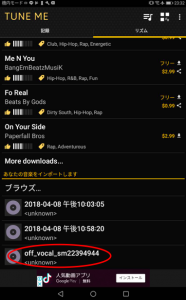
下記画像の表示が出ますので、
インポートをタップしましょう!
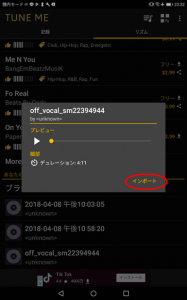
インポートが完了すると「あなたのリズム」という項目に、
インポートした音源が表示されますので、
インポートした音源をタップしましょう!
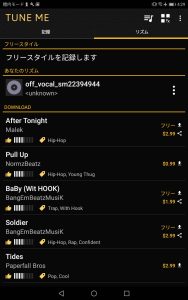
すると、下記画像のような画面に移ります。
右下の録音ボタンを押すと録音がスタートしますので、
曲に合わせて歌っていきましょう!
録音を終了する際には、
もう一度録音ボタンを押すことで終了することができます。

録音が完了しましたら
右上の共有ボタンを押すと、
録音した音声を保存したり
送信したりすることができます!
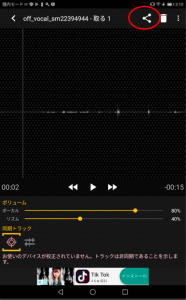
録音できたら次はMIX師にMIX依頼をする

歌ってみたを録音することができましたら、
今度は音源と歌声のバランスを整えるために、
MIXという作業をする必要があります。
MIXの作業は多くの歌い手が
MIX師というMIXを代行している方に
代行してもらったりします。
MIX師へのMIX依頼の方法は
下記サイトで解説していますので参考にして下さい!
最後に
いかがでしたか??
Androidを使って歌ってみたを録音する方法が
分かったと思います!
今回の内容を参考にして、
実際に歌ってみた動画を作成してみましょう!
歌ってみた動画の作成方法については、
下記サイトからどうぞ!























